Текст-эффект в виде новогодней мишуры

В этом уроке мы создадим забавный текст-эффект в виде новогодней мишуры, используя кисти, стили слоя и различные режимы смешивания.
Материалы для урока:
Кисти “Moons and Stars”
Текстура с боке
Шаг 1
Измените цвет переднего плана на #eeebe9, а заднего – на #f5a883, затем при помощи инструмента Gradient Tool создайте радиальный градиент (Radial Gradient) из центра документа до одного из его краев, у вас получится следующее:

При помощи инструмента Horizontal Type Tool (T) напишите желаемый текст заглавными буквами (“All Caps”) шрифтом “Arial Rounded MT Bold”, размер букв 350 pt, значение параметра “Tracking” = 100 px (чтобы открыть панель настройки текста, выберите Window > Characters)

Шаг 2
Откройте панель настройки кисти ( Window -> Brush или нажмите F5), выберите кисть Dune Grass и установите следующие настройки:
Brush Tip Shape:

Shape Dynamics:

Scattering:

Color Dynamics:

Далее кликните правой кнопкой мыши по текстовому слою и выберите “Create Work Path”

Создайте новый слой (Ctrl+Shift+N), расположите его поверх всех слоев на панели слоев и назовите “Tinsel”. Отключите отображение текстового слоя, нажав на иконку глаза слева от иконки слоя на панели слоев, и возьмите инструмент Direct Selection Tool. Измените цвет переднего плана на #d9001f, а заднего – на #300600.

Кликните правой кнопкой мыши по текстовому слою и выберите “Stroke Path”.

Из выпадающего списка с инструментами выберите инструмент Кисть (Brush) и убедитесь в том, что у параметра Simulate Pressure не стоит галочка

Таким образом мы обведем полученный контур настроенной ранее кистью. Чтобы избавиться от контура, нажмите Enter

При помощи этой же кисти заполните среднюю часть букв, но не перестарайтесь.
Ничего страшного, если у вас останутся небольшие промежутки между штрихами, не следует проводить кистью несколько раз по одному и тому же месту, чтобы не нарушить текстуру

Шаг 3
Дважды кликните по слою “Tinsel”, чтобы применить к нему следующие настройки стиля слоя (Layer Style):
Drop Shadow:

Inner Glow:
(цвет #9d1c24)

Таким образом мы добавим изящное красноватое свечение:

Шаг 4
Откройте панель настройки кисти ( Window -> Brush или нажмите F5) и снова выберите кисть “Dune Grass”. Установите следующие настройки кисти:
Brush Tip Shape:

Shape Dynamics:

Scattering:

Color Dynamics:

Кликните правой кнопкой мыши то текстовому слою на панели слоев и выберите “Create Work Path”. Создайте новый слой (Ctrl+Shift+N), поместите его над всеми слоями на панели слоев и назовите “Tinsel 2″. Измените цвет переднего плана на белый (#ffffff), а заднего – на #300600. Обведите контур, как мы делали ранее (правый клик по контуру с выбранным инструментом Direct Selection Tool -> Stroke Path) при помощи кисти, которую мы только что настроили. После того, как выполните обводку, нажмите Enter, чтобы удалить контур.

Измените режим смешивания (Blending mode) слоя “Tinsel 2″ на Vivid Light.

Продублируйте слой “Tinsel 2″ (выберите слой на панели слоев и нажмите Ctrl+J) , копия слоя по умолчанию будет расположена над оригинальным слоем “Tinsel 2″ (см.рисунок). Измените режим смешивания (Blending mode) копии слоя “Tinsel 2″ на Linear Light – обводка будет смотреться «живее» ![]()

Создайте новый слой (Ctrl+Shift+N), расположите его поверх всех слоев и назовите “Tinsel 2 Fill”. Мы будем использовать кисть с теми же настройками, что и в Шаге 2.

Измените режим смешивания (Blending mode) слоя “Tinsel 2 Fill” на Hard Light.

Продублируйте слой “Tinsel 2 Fill” (Ctrl+J)

Продублируйте слой “Tinsel 2 Fill copy” и измените режим смешивания (Blending mode) копии слоя “Tinsel 2 Fill copy” на Linear Light.

Продублируйте слой “Tinsel 2 Fill copy 2” и измените режим смешивания (Blending mode) полученного слоя “Tinsel 2 Fill copy 3” на Linear Light.Таким образом, применяя различные режимы смешивания для разных слоев, мы получим симпатичную яркую текстуру мишуры

Шаг 6
Теперь выберите круглую кисть с мягкими краями и снова откройте панель настройки кисти ( Window -> Brush или нажмите F5). Настройте кисть следующим образом:
Brush Tip Shape:

Shape Dynamics:

Scattering:

Измените цвет переднего плана на #eeebe9. Создайте новый слой (Ctrl+Shift+N), расположите его поверх всех слоев и назовите “Sparkles”. Перейдите на этот слой и начинайте добавлять настроенной кистью маленькие пятнышки-огоньки поверх мишуры:

Кликните дважды по слою “Sparkles” на панели слоев и в открывшемся окошке с настройками стилей слоя выберите Outer Glow и установите следующие настройки (цвет #ffffff):

Измените режим смешивания (Blending mode) слоя “Sparkles” на Vivid Light.

Шаг 7
Создайте новый слой (Ctrl+Shift+N) , расположите его поверх всех слоев и назовите “Stars”.

Кликните дважды по слою “Stars”, чтобы применить к нему следующие настройки стиля слоя:
Drop Shadow:

Inner Shadow:
(цвет #af8655)

Bevel and Emboss:
(цвет Shadow Mode = #969696)

Загрузить нужный контур можно следующим образом:

Contour:

Color Overlay:
(цвет #aca294)

При помощи одной из кистей-звездочек из набора Moons and Stars (ссылка на кисти – в начале урока) добавьте несколько звезд вокруг мишуры, находясь на слое “Stars”, как показано на рисунке:

Создайте новый слой, поместите его под всеми слоями, относящимися к мишуре и назовите его “Wires”. Скопируйте слили слоя “Stars” и примените их к слою “Wires”. Для этого кликните правой кнопкой мыши по слою “Stars” на панели слоев и выберите “Copy Layer Style”, затем кликните правой кнопкой мыши по слою “Wires” и выберите “Paste Layer Style”

Возьмите кисть с жесткими краями размером 3 рх, перейдите на слой “Wires” и нарисуйте маленькие проволочки, соединяющие звезды с мишурой. Выбирайте ближайшие точки, чтобы соединить звезды с мишурой.

Перетащите в ваш документ текстуру с боке и поместите ее над слоем “Background”. При помощи режима трансформации (Ctrl+T) , подгоните размер текстуры с боке под размер вашей работы и измените режим смешивания (Blending mode) слоя с боке на Overlay .


Источник: textuts.com
Перевод: Mangorielle



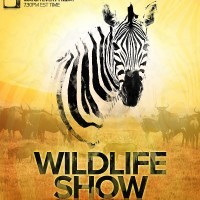
А кисть Dune Grass где можно скачать?